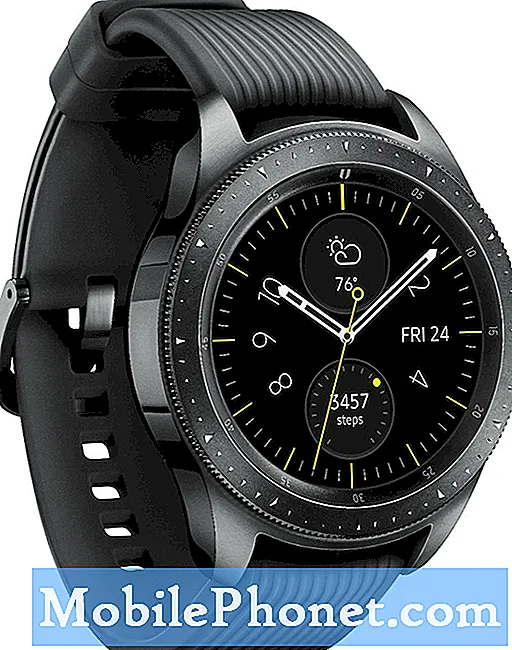Denne nemme vejledning vil forklare, hvordan du lukker eller fjerner kørende apps på den nye Galaxy Note 5 og Galaxy S6 Edge Plus. Samsungs to nye telefoner er blandt de bedste smartphones, der blev udgivet i 2015, og kommer med store flotte 5,7-tommers Quad-HD-skærme og masser af funktioner. Note 5 er faktisk en af de mest kraftfulde telefoner til rådighed i dag med en 8-core processor og 4 GB RAM. Du kan endda køre to apps på skærmen samtidig.
At gøre noget så nemt som at lukke ubrugte apps kan virke så generelt og simpelt for de gennemsnitlige brugere, men hvis det fancy aluminiumsdesign af den nye note 5 har Windows Phone eller iPhone folk, der skifter til Android, skal brugerne vide, hvordan man udfører en sådan opgave på deres Note 5-enhed.
Læs: Sådan nulstilles en frossen galakse Note 5
Nu hvor millioner af købere får note 5 efter lanceringen i sidste uge, har vi fået mange spørgsmål, og det er en af dem. Lukning og rydning af apps på Galaxy Note 5 for at forbedre ydeevnen og batterilevetiden er nemmere end du tror, og lige i almindelig synsvinkel. Læs videre for de hurtige instruktioner.

Generelt, eller hvad vi ville kalde "tommelfingerregel", når det kommer til Android, er at lade operativsystemet administrere din hukommelse, snarere end at brugerne renser og lukker apps manuelt selv. Noten 5 har også 4 GB hurtig RAM, så multi-tasking bør ikke være et problem, selvom mange apps er åbne. Når det er sagt, er der stadig tid, kan en bruger måske slette apps fra hukommelse, der ikke bruges.
Android 5.1.1 Lollipop gør et fremragende job til at styre apps og multi-tasking i modsætning til andre operativsystemer ved at sætte apps i en lav-strøm tilstand i den nylige apps menu, klar til at blive åbnet, når det er nødvendigt, og sparer batteri resten af tiden . Brugere kan nemt bytte mellem apps ved hjælp af et tryk på en knap, og det fungerer godt. Hvis du stadig vil lukke apps selv, så er det sådan.
Instruktioner
Fjernelse eller lukning af apps ud af hukommelse eller den seneste apps menu på Galaxy Note 5 er faktisk meget let, men kan være forskellig fra en Galaxy S3 eller ældre enheder, hvis du gik til iPhone og nu kom tilbage til Android. Ældre Samsung-enheder krævede en lang tryk på den dedikerede hjemme-knap for at hente denne menu, men det er ikke længere, hvordan det er gjort. Nu er der en dedikeret multi-tasking kapacitiv knap til venstre for din primære hjemme nøgle, og det er her du starter.
Du skal blot trykke på den overlappende rektangellignende knap til venstre for den dedikerede hardwarehemmeknap. Dette er en multitasking-menutast, der bringer op alle åbne eller kørende apps i øjeblikket. For dem der ikke vidste, at skifte fra Gmail til YouTube, derefter til browseren og tilbage til Gmail, er ekstremt hurtig og effektiv med denne knap. Men det er også her, hvor en hurtig svejsning lukker og dræber apps.
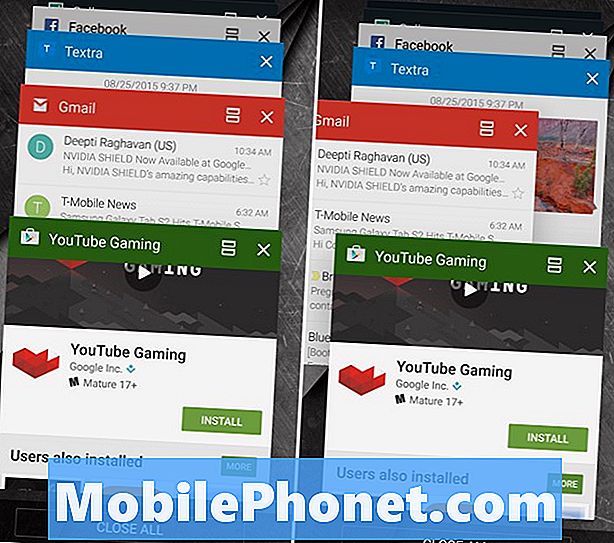
Billedet ovenfor viser det lidt omdesignede udseende af denne menu på Samsung-enheder. Der er ikke flere muligheder eller opgaveforvaltninger af gamle. Blot en Rolodex-stil kortvisning af alle aktuelt kørende apps og en stor "Luk alle" -knappen på bunden. Du har to valg her.
En simpel svejsning af din finger på hver kasse vil skubbe dem væk og øjeblikkeligt lukke appen. Eventuelle gemte fremskridt eller hjemmesider, du måtte være på, skal genindlæses næste gang du bruger den pågældende applikation. Eller start helt og tabt, uanset hvor du var. Billedet ovenfor viser menuen, og jeg skubber for at rydde noget (højre side). Det er det, du er helt klar. Det er så nemt at rydde og lukke apps på Galaxy Note 5.
Læs: 10 Spændende Galaxy Note 5 Tilbehør
Det er en god ide at forlade ting som telefon, beskeder eller endda browseren her, især hvis du bruger disse ofte. Fjernelse af SMS-tekstappen betyder kun, at det skal genstarte på din næste indgående besked, hvor du spilder batteri og CPU-cyklusser. Denne samme regel gælder for alle apps, så lukk kun de, du ikke længere behøver. Store intensive apps som Maps, Navigation eller spil.
Som vi sagde ovenfor, har brugerne en anden mulighed, som er meget tydelig, og det er "Luk alle" -knappen nederst på skærmen. Dette lukker helt åben, kørende eller apps, der venter på at blive genåbnet. Det betyder, at websites vil gå tabt, en tekst vil blive slettet, den video i YouTube du var på, og flere vil alle tørre væk. Der er ikke noget galt med det, det skal bare siges.
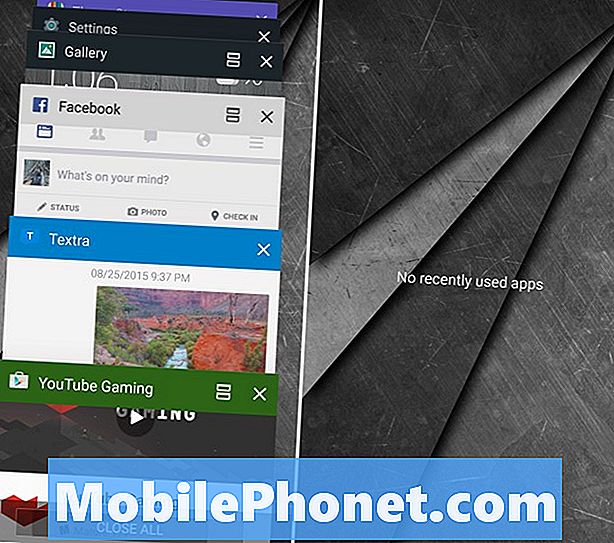
Typisk anbefaler vi ikke at trykke på knappen Luk alle, af de grunde, der er beskrevet ovenfor, da din enhed kun skal genstarte dem til den næste besked eller app, du åbner, og spilder mere tid og batterilevetid. Når det er sagt, hvis en bruger er på arbejde og ikke bruger not 5, går i seng eller bare vil have en ren skifer gå videre og ramt Luk alle og du vil se en god animation, da de alle forsvinder, og en Meddelelsen "Ingen nyligt brugte apps" vises næste gang du trykker på denne knap.
Igen skal du kun lukke, hvad der er nødvendigt, og derfor anbefaler vi brugere, at du bare slår væk enkeltapplikationer en ad gangen, de ikke længere behøver, og lad alt andet køre i baggrunden. Android 5.1 Lollipop vil gøre resten af arbejdet og holde Galaxy Note 5 i gang så smidigt og hurtigt som muligt.